Final Fantasy 14 ဂိမ်းကို Free Trial version ဆော့ပြီး ကြိုက်သွားပြီ။ ဂိမ်းဝယ်ပြီး ဆော့ချင်လာပြီ။ ဘယ်လိုဝယ်ရလဲပေါ့။
Free Trial version ဆော့သမားတွေကတော့ လွယ်ပါတယ် ။ Upgrade to Full version ကို နှိပ်ပြီး အဲ့ဒီကနေတဆင့် သူလုပ်ခိုင်းတဲ့အတိုင်း လိုက်လုပ်လိုက်ရင် ပြီးပြီ။
Free Trial တွေ မဆော့ပဲ အကောင့်လုပ် တန်းပြီး ဂိမ်းဝယ်ထည့်ဆော့မယ်ဆိုတဲ့သူတွေကတော့ လုပ်နည်းက တစ်နည်းတစ်ဖုံ ဖြစ်သွားမှာပါ ။ ဝယ်ပုံဝယ်နည်းကို အောက်မှာ ရေးပြပေးသွားမှာ ဖြစ်ပါတယ် ။
ဝယ်တဲ့နေရာမှာ သတိထားကြည့်ရမှာက
Mog Station account ဟာ Square Enix Account နှင့် အတူတူပါပဲ ။ Mog Station ထဲဝင်ရင် Square Enix Account ID နှင့် Password ထည့်ပေးရပါတယ် ။ Square Enix Account Management လည်း ဒီ ID နှင့် Password ပါပဲ ။ Square Enix Account ID နှင့် Password ကတော့ ကျနော်တို့ Free Trial အတွက် ဖွင့်ခဲ့တဲ့ဟာပါပဲ ။
ဒီနေရာမှာ တခု သိထားဖို့လိုပါတယ် ။ PC သမားတွေအတွက် အရေးကြီးပါတယ် ။ PlayStation သမားတွေအတွက်တော့ မလိုပါဘူး ။ PlayStation သမားတွေက PS store မှာ Free ဆိုတဲ့ Final Fantasy 14 ကိုရှာ။ Download။ ဝင်လိုက်လျှင် I do not possessed Square enix account. ကနေတဆင့် အကောင့်ဖွင့်ရုံ။
Steam ကနေတဆင့် အကောင့်ဖွင့်ပြီး ဆော့တဲ့ PC (Steam) version
နှင့်
ကိုယ်ဆော့နေတဲ့ အကောင့်ဟာ ဘယ်ကနေဖွင့်ထားတဲ့ အကောင့်လဲဆိုတာကို လိုက်ပြီး Steam version, PC version ဆိုပြီး ကွဲပြားသွားမယ် ။ အကယ်၍ ကိုယ်ဟာ Steam ကနေတဆင့် အကောင့်ဖွင့်ပြီး ဆော့တဲ့ PC (Steam) version ဆိုရင် Steam အပေါ်မှာ ရောင်းတဲ့ Final Fantasy XIV ပဲ ဝယ်ထည့်လို့ရတယ် ။ Square Enix Store ကရောင်းတဲ့ PC version ဆိုတာတွေ ထည့်လို့မရဘူး ။ version မတူလို့ ။
ထို့အတူ
Square Enix "Final Fantasy XIV Online" ကနေတဆင့် သို့ Free Trial version အကောင့်ဖွင့်ပြီး ဆော့တဲ့ PC (non-Steam) version ဆိုရင် Square Enix Store ကနေ ရောင်းတဲ့ PC version ဆိုတာတွေသာ ဝယ်ထည့်လို့ရတယ် ။ Steam ပေါ်ရောင်းနေတဲ့ Final Fantasy XIV ကို ထည့်လို့မရဘူး ။ ဘာဖြစ်လို့လဲဆိုတော့ version မတူလို့ ။
ဒါကြောင့် အကောင့်စဖွင့်ကတည်းက ကိုယ်ဘယ်ဟာနဲ့ ယူမလဲဆိုတာ သေချာရွေးယူပါ ။
ဥပမာ Final Fantasy XIV Steam page ကနေ ဒေါင်းလိုက်တဲ့ Launcher ကနေ အကောင့်ဖွင့်ခဲ့တယ်ဆိုရင် ကိုယ့်အကောင့်ဟာ Final Fantasy XIV Steam Version ဖြစ်သွားပါမယ် ။ Square Enix Final Fantasy XIV Website ကနေ သို့ Free Trial version webpage ကနေ ဖွင့်ထားတယ်ဆိုရင် ကိုယ့်အကောင့်ဟာ Final Fantasy XIV PC version ဖြစ်သွားမှာ ဖြစ်ပါတယ် ။
> Mog Station မှာ ရောင်းနေတာတွေ ၊ 60 days Game Time Card တွေပါ Steam Wallet နဲ့ ဝယ်လို့ရတယ် ။
> Square Enix က Steam မှာ Final Fantasy 14 နှင့် ပတ်သက်တာတွေ ဈေးလျှော့ရောင်းတာ နည်းပါတယ် ။ ဒါကြောင့် discount နဲ့ဝယ်ရဖို့ အခွင့်အလမ်း နည်းတယ်လို့ ဆိုရမှာပါ ။
> Expansion အသစ်တစ်ခုထွက်လို့ Steam ကို Early Access တွေပေးတာလည်း နည်းပါတယ် ။
> Steam ပေါ် နောက်ကျမှ ဂိမ်းတင်ဖြစ်ပြီး 2nd platform version လို ဖြစ်နေတာကြောင့် customer support အပိုင်းမှာ နည်းနည်း အားနည်းပါတယ် ။
> Expansion တွေကို မကြာခဏ ဈေးလျှော့ရောင်းပေးလို့ Steam ထက် ဈေးသက်သက်သာသာ ဝယ်နိုင်တယ် ။
> Customer support ကောင်းတယ် ။
> Expansion အသစ်ထွက်ရင် Physical version တွေ ရတယ် ။ Collector edition တွေ ဝယ်လို့ ရတယ် ။ in game မှာ feature တွေ ပေးတဲ့ Figure တွေလည်း ဝယ်လို့ရတယ် ။
Final Fantasy XIV မှာ Main Game နှင့် Expansion 4 ခု ရှိပါတယ် ။
Main Game = Final Fantasy XIV: A Realm Reborn
Expansion 1 = Final Fantasy XIV: Heavensward
Expansion 2 = Final Fantasy XIV: Stromblood
Expansion 3 = Final Fantasy XIV: ShadowBringers
Expansion 4 = Final Fantasy XIV: Endwalker
အရင်ကတော့ ShadowBringer ထွက်တဲ့ အချိန်လောက်ကတော့ Edition တွေ အမျိုးအစားအစုံအလင်နဲ့ ရှုပ်ပွနေခဲ့တာပါ ။ အခုတော့ ရှင်းသွားပါပြီ ။ ကြည့်စရာဆိုလို့ ၃ မျိုးပဲ ရှိတော့တယ် ။ Standard Edition, Collector Edition, Complete Edition ဆိုပြီးတော့ပါ ။ Collector Edition က ဘော့စ်တွေအတွက်ဆိုတော့ ထည့်စဉ်းစားစရာမလိုဘူး ။ ဒီတော့ Standard Edition နှင့် Complete Edition ။ သြဂုတ်လ Update မှာ ပြောင်းမယ့်အချက်အလက်အရ Standard Edition ထဲမှာ 2 မျိုးပါလာမယ် ။ Final Fantasy XIV: A Realm Reborn နှင့် Final Fantasy XIV: Heavensward ။ Complete Edition ကတော့ Main Game အပါအဝင် expansion ၃ ခုလုံးပါလာမှာ ဖြစ်ပါတယ် ။
Free Trial version ဆော့သမားတွေကတော့ လွယ်ပါတယ် ။ Upgrade to Full version ကို နှိပ်ပြီး အဲ့ဒီကနေတဆင့် သူလုပ်ခိုင်းတဲ့အတိုင်း လိုက်လုပ်လိုက်ရင် ပြီးပြီ။
Free Trial တွေ မဆော့ပဲ အကောင့်လုပ် တန်းပြီး ဂိမ်းဝယ်ထည့်ဆော့မယ်ဆိုတဲ့သူတွေကတော့ လုပ်နည်းက တစ်နည်းတစ်ဖုံ ဖြစ်သွားမှာပါ ။ ဝယ်ပုံဝယ်နည်းကို အောက်မှာ ရေးပြပေးသွားမှာ ဖြစ်ပါတယ် ။
ဝယ်တဲ့နေရာမှာ သတိထားကြည့်ရမှာက
- ၁။ မိမိ အကောင့် Square Enix Account (Mog Station account) ရဲ့ Region
- ၂။ ဝယ်မယ့်ဂိမ်း သို့ expansion ရဲ့ Region
- ၃။ ဝယ်မယ့်ဂိမ်း သို့ expansion ရဲ့ Edition အမျိုးအစား (Standard? Collector? Complete?)
- ၄။ ဝယ်မယ့်ဂိမ်း သို့ expansion ရဲ့ platform (PC version, Steam Version, Mac Version, PS4 Version) အမျိုးအစား
Mog Station account ဟာ Square Enix Account နှင့် အတူတူပါပဲ ။ Mog Station ထဲဝင်ရင် Square Enix Account ID နှင့် Password ထည့်ပေးရပါတယ် ။ Square Enix Account Management လည်း ဒီ ID နှင့် Password ပါပဲ ။ Square Enix Account ID နှင့် Password ကတော့ ကျနော်တို့ Free Trial အတွက် ဖွင့်ခဲ့တဲ့ဟာပါပဲ ။
ဒီနေရာမှာ တခု သိထားဖို့လိုပါတယ် ။ PC သမားတွေအတွက် အရေးကြီးပါတယ် ။ PlayStation သမားတွေအတွက်တော့ မလိုပါဘူး ။ PlayStation သမားတွေက PS store မှာ Free ဆိုတဲ့ Final Fantasy 14 ကိုရှာ။ Download။ ဝင်လိုက်လျှင် I do not possessed Square enix account. ကနေတဆင့် အကောင့်ဖွင့်ရုံ။
PC version မှာ ၂ မျိုးရှိပါတယ် ။
နှင့်
သူ့ official website ဖြစ်တဲ့ Square Enix "Final Fantasy XIV Online" ကနေတဆင့် အကောင့်ဖွင့်ပြီး ဆော့တဲ့ PC (non-Steam) version ။
ထို့အတူ
Square Enix "Final Fantasy XIV Online" ကနေတဆင့် သို့ Free Trial version အကောင့်ဖွင့်ပြီး ဆော့တဲ့ PC (non-Steam) version ဆိုရင် Square Enix Store ကနေ ရောင်းတဲ့ PC version ဆိုတာတွေသာ ဝယ်ထည့်လို့ရတယ် ။ Steam ပေါ်ရောင်းနေတဲ့ Final Fantasy XIV ကို ထည့်လို့မရဘူး ။ ဘာဖြစ်လို့လဲဆိုတော့ version မတူလို့ ။
ဒါကြောင့် အကောင့်စဖွင့်ကတည်းက ကိုယ်ဘယ်ဟာနဲ့ ယူမလဲဆိုတာ သေချာရွေးယူပါ ။
ဥပမာ Final Fantasy XIV Steam page ကနေ ဒေါင်းလိုက်တဲ့ Launcher ကနေ အကောင့်ဖွင့်ခဲ့တယ်ဆိုရင် ကိုယ့်အကောင့်ဟာ Final Fantasy XIV Steam Version ဖြစ်သွားပါမယ် ။ Square Enix Final Fantasy XIV Website ကနေ သို့ Free Trial version webpage ကနေ ဖွင့်ထားတယ်ဆိုရင် ကိုယ့်အကောင့်ဟာ Final Fantasy XIV PC version ဖြစ်သွားမှာ ဖြစ်ပါတယ် ။
Steam Version နှင့် PC version ဘာကွာသလဲ?
Steam version
> subscription option မှာ steam wallet နဲ့ ဖြည့်လို့ရတဲ့ option တစ်ခုပိုပါတယ် ။> Mog Station မှာ ရောင်းနေတာတွေ ၊ 60 days Game Time Card တွေပါ Steam Wallet နဲ့ ဝယ်လို့ရတယ် ။
> Square Enix က Steam မှာ Final Fantasy 14 နှင့် ပတ်သက်တာတွေ ဈေးလျှော့ရောင်းတာ နည်းပါတယ် ။ ဒါကြောင့် discount နဲ့ဝယ်ရဖို့ အခွင့်အလမ်း နည်းတယ်လို့ ဆိုရမှာပါ ။
> Expansion အသစ်တစ်ခုထွက်လို့ Steam ကို Early Access တွေပေးတာလည်း နည်းပါတယ် ။
> Steam ပေါ် နောက်ကျမှ ဂိမ်းတင်ဖြစ်ပြီး 2nd platform version လို ဖြစ်နေတာကြောင့် customer support အပိုင်းမှာ နည်းနည်း အားနည်းပါတယ် ။
PC version
> Official version ဖြစ်တဲ့အတွက် Final Fantasy 14 နှင့်ပတ်သက်တာတွေ တိုက်ရိုက်ရတယ်လို့ ဆိုရမှာပါ ။> Expansion တွေကို မကြာခဏ ဈေးလျှော့ရောင်းပေးလို့ Steam ထက် ဈေးသက်သက်သာသာ ဝယ်နိုင်တယ် ။
> Customer support ကောင်းတယ် ။
> Expansion အသစ်ထွက်ရင် Physical version တွေ ရတယ် ။ Collector edition တွေ ဝယ်လို့ ရတယ် ။ in game မှာ feature တွေ ပေးတဲ့ Figure တွေလည်း ဝယ်လို့ရတယ် ။
ဂိမ်းအမျိုးအစားများ
Final Fantasy XIV မှာ Main Game နှင့် Expansion 4 ခု ရှိပါတယ် ။
Main Game = Final Fantasy XIV: A Realm Reborn
Expansion 1 = Final Fantasy XIV: Heavensward
Expansion 2 = Final Fantasy XIV: Stromblood
Expansion 3 = Final Fantasy XIV: ShadowBringers
Expansion 4 = Final Fantasy XIV: Endwalker
အရင်ကတော့ ShadowBringer ထွက်တဲ့ အချိန်လောက်ကတော့ Edition တွေ အမျိုးအစားအစုံအလင်နဲ့ ရှုပ်ပွနေခဲ့တာပါ ။ အခုတော့ ရှင်းသွားပါပြီ ။ ကြည့်စရာဆိုလို့ ၃ မျိုးပဲ ရှိတော့တယ် ။ Standard Edition, Collector Edition, Complete Edition ဆိုပြီးတော့ပါ ။ Collector Edition က ဘော့စ်တွေအတွက်ဆိုတော့ ထည့်စဉ်းစားစရာမလိုဘူး ။ ဒီတော့ Standard Edition နှင့် Complete Edition ။ သြဂုတ်လ Update မှာ ပြောင်းမယ့်အချက်အလက်အရ Standard Edition ထဲမှာ 2 မျိုးပါလာမယ် ။ Final Fantasy XIV: A Realm Reborn နှင့် Final Fantasy XIV: Heavensward ။ Complete Edition ကတော့ Main Game အပါအဝင် expansion ၃ ခုလုံးပါလာမှာ ဖြစ်ပါတယ် ။
လုံးဝ အသစ်စက်စက် ကစားမယ်ဆိုတဲ့သူတွေ Free Trial version ကစားပြီး Full version ပြောင်းမယ်ဆိုတဲ့သူတွေကတော့ Complete Edition ဆိုတာ ဝယ်ပါ ။ Complete Edition မှာ Main Game အပြင် expansion ၃ ခုလုံး ပါပြီးသား ဖြစ်ပါတယ် ။ Standard Edition ဆိုတာက ကိုယ့်မှာ တခုခု ဝယ်ထားပြီးသား ဥပမာ A Realm Reborn သို့ Heavensward အထိ ဝယ်ပြီးသား ဒါမှမဟုတ် Stromblood အထိဝယ်ပြီးသား ဆိုသူတွေသာ ကြည့်ရမယ့်အရာ ဖြစ်ပါတယ် ။
📍11 May 2022 Update
ယခုလက်ရှိမှာ Final Fantasy 14 ဟာ Complete Edition, Collector Edition, Standard Edition, Starter Edition ၄ မျိုး ရောင်းနေတာ တွေ့ရမှာ ဖြစ်ပါတယ်။ ဘာဝယ်ရမှန်း မသိတဲ့သူတွေအတွက် ဝယ်ရမဲ့ အမျိုးအစားတွေကို ပြောပြပေးသွားမှာပါ။
 |
| Complete Edition |
Complete Edition အမျိုးအစားက အခုမှ လုံးဝ အသစ်ဆော့မယ်ဆိုသူများ ဝယ်ရမဲ့ အမျိုးအစား ဖြစ်ပါတယ်။ Free play 30 Days period နှင့် ထွက်သမျှ Expansion အကုန် ပါပါတယ်။
 |
| Collector's Edition |
Collector Edition ကတော့ ထွက်ခဲ့ပြီးသမျှ Expansion အားလုံးရဲ့ Collector Edition တွေကို စုစည်းထားတာ ဖြစ်ပါတယ်။ Collector Edition မှာ Expansion အခုတိုင်းရဲ့ In game reward တွေ ဖြစ်တဲ့ Mount, Minion, Armor တွေ ပါပါတယ်။
 |
| Standard Edition |
Standard ကတော့ Expansion တခုစီ ဖြစ်ပါတယ်။ ဥပမာ Final fantasy xiv online Endwalker Standard Edition ဆိုလျှင် Endwalker တခုတည်း ပါမှာ ဖြစ်ပါတယ်။ အခုတော့ Stromblood နှင့် Shadowbringer ထည့်ပေးလိုက်ပြီမို့ သူ့ကို ဝယ်လျှင် Expansion ၂ ခု အပိုရမှာပါ။ သို့ပေမယ့် သူ့တခုတည်းနှင့် ဆော့လို့မရသေးပါဘူး။ Base game ဖြစ်တဲ့ Final fantasy xiv online A Realm Reborn နှင့် Heavensward မပါလို့ပါ။ ဒါကြောင့် Starter Edition တခု ထပ်ဝယ်ရမှာ ဖြစ်ပါတယ်။
 |
| Starter Edition |
Starter Edition
သူ့မှာ Free play 30 Days period နှင့် A Realm Reborn နှင့် Heavensward ပါပါတယ်။ အစကတည်းကကို Free Trial မှာ A Realm Reborn နှင့် Heavensward ပါတာ ဖြစ်ပြီး Free Trial နဲ့ ကွာသွားတဲ့အချက်က Starter Edition ဟာ Free Trial က Limit တွေ အကုန်ဖြုတ်ပေးလိုက်ပြီး Subscription အမျိုးအစား ပြောင်းသွားတာ ပဲ ဖြစ်ပါတယ်။
🛑ဂိမ်းဝယ်ရာမှာ ထုံးစံအတိုင်း မိမိ ဆော့လိုတဲ့ ပလက်ဖောင်းကို သေချာရွေးဝယ်ဖို့ လိုပါတယ်။ PC ပေါ်မှာ ဆော့မယ်ဆို Digital PC version ရွေးဝယ်ရပါမယ်။ PS4 ပေါ်မှာဆို Digital PS4 version ။
🛑Free Trial ဆော့နေရာကနေ Full version ဆော့မယ်ဆိုရင်လည်း မိမိ ဂိမ်းဝယ်၊ Register လုပ်မယ့်နေရာကို သေချာကြည့်ပြီး Game Key activate လုပ်မှသာ Free Trial မှာ ဆော့သမျှ Full Version အထိ ပါလာမှာ ဖြစ်ပါတယ်။
Free Trial account နဲ့ ဆော့ထားပြီးသမျှဟာ ဂိမ်းဝယ်ထည့်လိုက်တာနဲ့
အကုန်လုံး carry over ဖြစ်ပါတယ် ။ ပျက်မသွားပဲ ဆက်လက်ကစားနိုင်မှာ
ဖြစ်ပါတယ် ။
ဂိမ်းရောင်းတဲ့ နေရာတွေတော့ အများကြီးပါ။ ဒါပေမဲ့ ကျနော်ကတော့ official website က ရောင်းတာကိုပဲ ဝယ်ဖို့ အားပေးပါတယ်။ ပြသနာတက်တာ နည်းစေဖို့ပါ။
🔷 game key registration ကို ဝယ်လိုက်တာ တန်းမလုပ်ပဲ နောက်မှ active လုပ်ပြီး ဆော့မယ်ဆိုရင်လည်း ရပါတယ်။ အဲ့ key တွေက expire မဖြစ်တာမို့ သိမ်းထားပြီး ကြိုက်တဲ့ အချိန် register လုပ်ပြီး ဆော့နိုင်ပါတယ်။
🔷သို့သော်လည်း game key တွေက official web က ဝယ်ထားတာ မဟုတ်ရင် အခိုးခံရ ဖို့လွယ်တာကြောင့် ဝယ်ပြီးချက်ချင်း activate လုပ်ဖို့ အကြံပြုပါတယ် ။
Visa Card
Square Enix က မြန်မာပြည်က ဘဏ်တော်တော်များများရဲ့ Visa card တွေ လက်ခံပါတယ်။ KBZ Visa card ၊ CB Visa card ၊ Aya Visa card စတာတွေက အဆင်ပြေပါတယ်။
ကျနော့်အတွေ့အကြုံ ပြောပြရရင် ကျနော်ဆို CB Visa card နဲ့ Square Enix Store က ဂိမ်းတွေဝယ်တယ်။ pre-order တွေလည်း တင်ခဲ့ပြီးပြီ။ Subscription လည်း ထည့်ပြီးလည်း ဆော့တယ်။ အဲ့လို လုပ်လာတာ ၃ နှစ်ရှိနေပါပြီ။ ပြသနာတက်တယ်ဆိုလို့ တခါမှ မရှိခဲ့ဖူးပါဘူး။
Register လုပ်နည်း
ဂိမ်းဝယ်ပြီးတဲ့အခါ ထုံးစံအတိုင်း Product Key တစ်ခု ရလာပါမယ် ။ ရလာတဲ့ ဒီ product key ကို Mog Station မှာ သွားပြီး activate လုပ်ရမှာ ဖြစ်ပါတယ် ။
Mog Station ထဲ ဝင်ပါ ။
မိမိ Square Enix ID နှင့် Password ကို ရိုက်ထည့်ပြီး log in ဝင်ပါ ။
Full Version Upgrade နှိပ်ပါ ။
မိမိ ကစားချင်တဲ့ platform ကို သေချာရွေးပြီး Enter Registration Code ကို နှိပ်ပါ ။
ဒီအဆင့်မှာလည်း နဲနဲကြောင်သွားပါလိမ့်မယ် ။ ကိုယ်နှိပ်လိုက်တာက Windows ပါ ဘယ်လိုလုပ် Playing On PS4 လို့ ပြနေရတာလဲလို့ တွေးမိသွားပါလိမ့်မယ် ။ ဒါက ဒီလိုပဲ ပြတာမို့ ဘာမှစိုးရိမ်စရာ မရှိပါဘူး ။ Accept User Agreement ကို tick လုပ်ပြီး Next ကိုနှိပ်ပါ ။
ရလာတဲ့ Product key ကို ရိုက်ထည့်ပါ ။ Confirm နှိပ်ပါ ။
ပေးထားတဲ့ အဆင့်အတိုင်း ဆက် လုပ်သွားရင် ရပါပြီ ။
တခါတလေမှာ Steam Trial Version ကိုပဲ Steam ကဝယ်တဲ့ product key ဖြစ်နေလည်းပဲ ထည့်မရတာမျိုး ကြုံတွေ့ကောင်း ကြုံတွေ့ရပါလိမ့်မယ် ။ Webpage ထဲကနေ Steam account ထဲ ဝင်ခိုင်းလျှင် ဝင်ပေးလိုက်ပါ ။ ရသွားပါလိမ့်မယ် ။
Steam မှတဆင့် ဝယ်နည်း
Steam ကနေ ဝယ်ဆော့မယ်ဆိုရင်တော့ Error များလိမ့်မယ်ဆိုတာကိုတော့ ကြိုတင် သတိပေးပါရစေ။
Steam ပေါ်ကနေ ဝယ်ဆော့မယ်ဆိုရင်လည်း ဆော့ဖို့အတွက် NA Square Enix account (Mog Station) လိုလိမ့်မယ်လို့ ရေးထားတာ တွေ့ရမှာ ဖြစ်ပါတယ်။ အဲ့သည်မှာ သတိထားရမယ့် အချက်က အကောင့်ကို Steam ပေါ်က Final Fantasy XIV Steam page ကနေတဆင့် client ဒေါင်းလုဒ်ဆွဲ၊ launcher install လုပ်ပြီး အဲ့ဒီ launcher ကနေတဆင့်မှ ဖွင့်ပါ။ google ကနေ ရှာတွေ့တဲ့ final fantasy xiv website ကနေ အကောင့် အရင် သွားမဖွင့်လိုက်ပါနဲ့။ အဲ့သလိုဖွင့်ထားတဲ့ အကောင့်ဟာ Steam version အတွက် မဟုတ်တာမို့ steam မှာ ဂိမ်းဝယ်ပြီး register လုပ်တဲ့အခါ ပြသနာတက်ပါလိမ့်မယ်။ သို့သော်လည်း အကောင့်ဖွင့်တဲ့အခါ ဖြည့်ရတဲ့ အချက်အလက် တွေကတော့ ရိုးရိုး PC version နဲ့ အတူတူပါပဲ။
Final Fantasy XIV ကို Steam ပေါ်ဝယ်မယ်ဆိုရင် Steam Region ခဏခဏ ချိန်းနေလို့ မရတော့ပါဘူး။ လစဉ်ကြေး ထည့်မရတော့တဲ့ ပြသနာ ရှိပါတယ်။ ဥပမာ အာဂျင်တီးနားမှာ ဂိမ်းဝယ်ပြီး register လုပ်၊ ဆော့နေတယ် ဆိုပါစို့။ အဲ့လို ဆော့နေရာကနေ steam region change လိုက်တဲ့အခါ လစဉ်ကြေးကို ထည့်နေကြ Steam wallet နဲ့ ထည့်လို့ မရတော့တာမျိုး ရှိပါတယ်။ visa နဲ့ထည့်မှ ရတော့တာမျိုး။ currency ချိန်းပေးမှ အဆင်ပြေတော့တာမျိုး။
ပြီးတော့ Steam Store ရဲ့ Myanmar region မှာက Final Fantasy XIV က Trial version ပဲရှိပါတယ်။ ဒါကြောင့် ဂိမ်းဝယ်ဆော့မယ်ဆိုလို့ ရှိရင် တခြား region ကို ပြောင်းပြီးမှပဲ ဝယ်လို့ရမှာ ဖြစ်ပါတယ်။ မြန်မာတွေ အများဆုံး ပြောင်းကြတဲ့ region တွေက Singapore သို့ Argentina ပါ။ ဈေးသက်သာတဲ့အပြင် ငွေဖြည့် ဝယ်လို့လည်း အဆင်ပြေတာမို့လို့ အဲ့ဒီ region တွေမှာ ဝယ်ကြတာများပါတယ်။
နောက်ပြစ်ချက် တစ်ခုက နောက်ပိုင်း ဆော့နေရင်းနဲ့ ဆာဗာချိန်းချင်လာတဲ့အခါ Steam version သမားတွေက ဆာဗာချိန်းခကို Steam Wallet နဲ့ ပေးလို့မရ၊ Visa နဲ့မှ ပေးလို့ရတာ တွေ့ရမှာ ဖြစ်ပါတယ်။
သတိထားရမယ့် နောက်တစ်ချက်က ဂိမ်း region နှင့် မိမိ အကောင့် (Square Enix account) region တူနေဖို့ လိုပါတယ်။ ဂိမ်း region ကတော့ ကိုယ် ဂိမ်း ဝယ်လိုက်တဲ့အချိန်မှာ ထားထားတဲ့ steam region နဲ့ သတ်မှတ်ပါတယ်။ အကောင့် region ကတော့ အကောင့်စဖွင့်တဲ့အချိန် အချက်အလက် ဖြည့်ခိုင်းတဲ့အခါ မိမိရွေးချယ်ဖြည့်ပေးရတာ ဖြစ်ပါတယ်။ ဒီတော့ အာဂျင်တီးနား မှာသွားဝယ်မယ် ဆိုလို့ရှိရင် register လုပ်၊ ထည့်ဆော့မယ့် မိမိဖွင့်ထားတဲ့ အကောင့် region ဟာ America ဖြစ်နေရပါတယ်။ ဘာကြောင့်လဲဆိုတော့ Argentina ဟာ South America နိုင်ငံတစ်ခုဖြစ်ပြီး America region ထဲမှာ ပါနေတာမို့လို့။ Square Enix account ဖွင့်တဲ့နေရာမှာ region တခုပဲ ကြည့်စရာလိုပါတယ်။ region က ၄ မျိုးရှိပါတယ်။ America, Europe, Asia, Oceania ။ နိုင်ငံကတော့ မိမိ ကြိုက်သလို ရွေးချယ်ထည့်လို့ရပါတယ်။ ''Region'' ဒါလေးတခုတော့ သတိထားပေးဖို့လိုပါတယ်။
ဂိမ်းဝယ်ပြီး key ကို register လုပ်တဲ့အခါ လုပ်မရတာမျိုး ကြုံလာခဲ့ရင် steam မှာ checkout လုပ်တုန်းက သူပြောပြထားတဲ့အထဲ ပေးထားတဲ့ link ကနေတဆင့် square enix/ mog station website ထဲဝင်လုပ်ပါ။ ဘာပဲဖြစ်ဖြစ် ဘယ်ကိုပဲသွားသွား steam ကနေတဆင့်ပဲ သွားပါ။ steam ကနေဆွဲထားတဲ့ launcher ကနေတဆင့်သွားပါ။ error တက်တာ နည်းစေဖို့ပါ။
အချက်အလက်ပိုပြည့်စုံအောင် ကူညီပေးပါသော ညီမလေး Khaing Myint Thu အား အထူးကျေးဇူးတင်ပါတယ်။
Square Enix က ထုတ်တဲ့ဂိမ်းတွေ အရုပ်တွေကြိုက်တယ်ဆိုရင် Square Enix Store အကောင့် လုပ်ထားတာ ပိုကောင်းတယ် ။ point တွေ membership တွေနဲ့ များများဝယ်နိုင်ရင် ဝယ်နိုင်သလောက် ဈေးက သက်သာလာတာမို့ပါ ။
Steam ပေါ်ကနေ ဝယ်ဆော့မယ်ဆိုရင်လည်း ဆော့ဖို့အတွက် NA Square Enix account (Mog Station) လိုလိမ့်မယ်လို့ ရေးထားတာ တွေ့ရမှာ ဖြစ်ပါတယ်။ အဲ့သည်မှာ သတိထားရမယ့် အချက်က အကောင့်ကို Steam ပေါ်က Final Fantasy XIV Steam page ကနေတဆင့် client ဒေါင်းလုဒ်ဆွဲ၊ launcher install လုပ်ပြီး အဲ့ဒီ launcher ကနေတဆင့်မှ ဖွင့်ပါ။ google ကနေ ရှာတွေ့တဲ့ final fantasy xiv website ကနေ အကောင့် အရင် သွားမဖွင့်လိုက်ပါနဲ့။ အဲ့သလိုဖွင့်ထားတဲ့ အကောင့်ဟာ Steam version အတွက် မဟုတ်တာမို့ steam မှာ ဂိမ်းဝယ်ပြီး register လုပ်တဲ့အခါ ပြသနာတက်ပါလိမ့်မယ်။ သို့သော်လည်း အကောင့်ဖွင့်တဲ့အခါ ဖြည့်ရတဲ့ အချက်အလက် တွေကတော့ ရိုးရိုး PC version နဲ့ အတူတူပါပဲ။
Final Fantasy XIV ကို Steam ပေါ်ဝယ်မယ်ဆိုရင် Steam Region ခဏခဏ ချိန်းနေလို့ မရတော့ပါဘူး။ လစဉ်ကြေး ထည့်မရတော့တဲ့ ပြသနာ ရှိပါတယ်။ ဥပမာ အာဂျင်တီးနားမှာ ဂိမ်းဝယ်ပြီး register လုပ်၊ ဆော့နေတယ် ဆိုပါစို့။ အဲ့လို ဆော့နေရာကနေ steam region change လိုက်တဲ့အခါ လစဉ်ကြေးကို ထည့်နေကြ Steam wallet နဲ့ ထည့်လို့ မရတော့တာမျိုး ရှိပါတယ်။ visa နဲ့ထည့်မှ ရတော့တာမျိုး။ currency ချိန်းပေးမှ အဆင်ပြေတော့တာမျိုး။
ပြီးတော့ Steam Store ရဲ့ Myanmar region မှာက Final Fantasy XIV က Trial version ပဲရှိပါတယ်။ ဒါကြောင့် ဂိမ်းဝယ်ဆော့မယ်ဆိုလို့ ရှိရင် တခြား region ကို ပြောင်းပြီးမှပဲ ဝယ်လို့ရမှာ ဖြစ်ပါတယ်။ မြန်မာတွေ အများဆုံး ပြောင်းကြတဲ့ region တွေက Singapore သို့ Argentina ပါ။ ဈေးသက်သာတဲ့အပြင် ငွေဖြည့် ဝယ်လို့လည်း အဆင်ပြေတာမို့လို့ အဲ့ဒီ region တွေမှာ ဝယ်ကြတာများပါတယ်။
နောက်ပြစ်ချက် တစ်ခုက နောက်ပိုင်း ဆော့နေရင်းနဲ့ ဆာဗာချိန်းချင်လာတဲ့အခါ Steam version သမားတွေက ဆာဗာချိန်းခကို Steam Wallet နဲ့ ပေးလို့မရ၊ Visa နဲ့မှ ပေးလို့ရတာ တွေ့ရမှာ ဖြစ်ပါတယ်။
သတိထားရမယ့် နောက်တစ်ချက်က ဂိမ်း region နှင့် မိမိ အကောင့် (Square Enix account) region တူနေဖို့ လိုပါတယ်။ ဂိမ်း region ကတော့ ကိုယ် ဂိမ်း ဝယ်လိုက်တဲ့အချိန်မှာ ထားထားတဲ့ steam region နဲ့ သတ်မှတ်ပါတယ်။ အကောင့် region ကတော့ အကောင့်စဖွင့်တဲ့အချိန် အချက်အလက် ဖြည့်ခိုင်းတဲ့အခါ မိမိရွေးချယ်ဖြည့်ပေးရတာ ဖြစ်ပါတယ်။ ဒီတော့ အာဂျင်တီးနား မှာသွားဝယ်မယ် ဆိုလို့ရှိရင် register လုပ်၊ ထည့်ဆော့မယ့် မိမိဖွင့်ထားတဲ့ အကောင့် region ဟာ America ဖြစ်နေရပါတယ်။ ဘာကြောင့်လဲဆိုတော့ Argentina ဟာ South America နိုင်ငံတစ်ခုဖြစ်ပြီး America region ထဲမှာ ပါနေတာမို့လို့။ Square Enix account ဖွင့်တဲ့နေရာမှာ region တခုပဲ ကြည့်စရာလိုပါတယ်။ region က ၄ မျိုးရှိပါတယ်။ America, Europe, Asia, Oceania ။ နိုင်ငံကတော့ မိမိ ကြိုက်သလို ရွေးချယ်ထည့်လို့ရပါတယ်။ ''Region'' ဒါလေးတခုတော့ သတိထားပေးဖို့လိုပါတယ်။
ဂိမ်းဝယ်ပြီး key ကို register လုပ်တဲ့အခါ လုပ်မရတာမျိုး ကြုံလာခဲ့ရင် steam မှာ checkout လုပ်တုန်းက သူပြောပြထားတဲ့အထဲ ပေးထားတဲ့ link ကနေတဆင့် square enix/ mog station website ထဲဝင်လုပ်ပါ။ ဘာပဲဖြစ်ဖြစ် ဘယ်ကိုပဲသွားသွား steam ကနေတဆင့်ပဲ သွားပါ။ steam ကနေဆွဲထားတဲ့ launcher ကနေတဆင့်သွားပါ။ error တက်တာ နည်းစေဖို့ပါ။
အချက်အလက်ပိုပြည့်စုံအောင် ကူညီပေးပါသော ညီမလေး Khaing Myint Thu အား အထူးကျေးဇူးတင်ပါတယ်။
Square Enix Store မှာ ဝယ်နည်း
Square Enix Store မှာလည်း အကောင့်လုပ်လို့ရပါတယ် ။ Free Trial အတွက် ဖွင့်တဲ့ အကောင့်၊ ဂိမ်းဆော့အကောင့်နှင့် မတူပါဘူး ။ သပ်သပ်စီပါ ။ Square Enix Store အကောင့်ဖွင့်ခ Free ပါ ။ အကောင့်နဲ့ ပစ္စည်းတွေ ဝယ်ရတာ ဖြစ်ပါတယ် ။ ဂိမ်းက product key လောက်ပဲ ယူရတာမို့ Square Enix Store အကောင့်ရှိပြီးသားသူတွေ (မိမိ ယုံကြည်စိတ်ချတဲ့သူ) ကို ဝယ်ခိုင်းပြီး ကိုယ်က key လောက်ပဲ ယူတာမျိုး လုပ်နိုင်ပါတယ် ။ ကိုယ်တိုင်ဝယ်မယ်ဆိုရင်တော့ နဲနဲလေး တိုင်ပတ်နိုင်ပါတယ် ။ ပုံမှန်အားဖြင့် ကြည့်လိုက်ရင် Square Enix Store မှာ ဝယ်ရတာက အဆင့်များသလို ရှုပ်လည်းရှုပ်ထွေးပေမယ့် သူပြောပြတဲ့အတိုင်း သေသေချာချာ လိုက်လုပ်နိုင်ရင် ဝယ်ရတာ အဲ့လောက်ကြီးလည်း မခက်ခဲပါဘူး ။
Square Enix က ထုတ်တဲ့ဂိမ်းတွေ အရုပ်တွေကြိုက်တယ်ဆိုရင် Square Enix Store အကောင့် လုပ်ထားတာ ပိုကောင်းတယ် ။ point တွေ membership တွေနဲ့ များများဝယ်နိုင်ရင် ဝယ်နိုင်သလောက် ဈေးက သက်သာလာတာမို့ပါ ။
🔴A Note for Steam Users🔴
Steam users can find their 20-digit Shadowbringers registration code by navigating to their Steam game library and selecting “FINAL FANTASY XIV Online.” Once on the FFXIV game page, find the “Links” section on the right-hand side and select “CD key.” Your Shadowbringers code will be listed there. Note that this code can only be redeemed on FFXIV (Steam) service accounts.
🔶Registration steps
1. Log in to the Mog Station with your Square Enix account.
2. Select 'Your Account'.
3. Select the service account you want to register the code on.
4. Select 'Enter Expansion Registration Code"' and follow the instructions on-screen. (Note that you must have A Realm Reborn registered for the platform you are trying to redeem Shadowbringers on.)
5. Start the FINAL FANTASY XIV: Online launcher and log in with your Square Enix account
🔶Final Fantasy 14 မှာ Cross-Play စနစ်ကို ထောက်ပံ့ပေးထားပါတယ်။🔶
ဆိုလိုတာက ဆာဗာတခုတည်း World တခုတည်းမှာ PS4, PS5 သမားတွေ PC သမားတွေ ရောနှောသောကော ရှိနေပြီး PC သမားတွေဟာ PS4 သမားတွေ PS5 သမားတွေနဲ့ အတူတူ တွဲဆော့လို့ရတယ်၊ PS4, PS5 သမားတွေလည်း PC သမားတွေနဲ့ အတူတူ တွဲဆော့လို့ ရတယ်၊ ပြီးတော့ သင့်ရဲ့ ဂိမ်းဒေတာ Character progression ကို ဘယ်ပလက်ဖောင်းပေါ်မှာမဆို ဆက်သုံးသွားလို့ ရတယ်၊ တစ်ကနေ ပြန် စ နေစရာမလိုဘူး၊ အကောင့် တခုတည်းကနေ PS4, PS5, PC, Mac ပေါ်မှာ ဆော့လို့ ရတယ်လို့ ပြောတာ ဖြစ်ပါတယ်။
သို့ပေမဲ့ Cross-Play စနစ်ကိုသာ ထောက်ပံ့ပေးထားတာဖြစ်ပြီး ဂိမ်း License က Cross-Play မဟုတ်တဲ့အတွက် PC မှာဆော့နေသူဟာ လက်ရှိ ဆော့နေဆဲအကောင့်နှင့် PS4,PS5 မှာ ထပ်ဆော့ချင်ရင် PS4,PS5 ဗားရှင်း ဂိမ်း ထပ်ဝယ်ရပါမယ်။ PS4,PS5 သမားလည်း ထို့အတူပါပဲ၊ PC ပေါ်မှာ ဆော့ချင်ရင် PC ဗားရှင်းဂိမ်း ထပ်ဝယ်ပြီး Register ထပ်လုပ်ပေးရမှာ ဖြစ်ပါတယ်။
✅ Ps4 မှာ Final Fantasy 14 ဟာ PS Plus မရှိလည်းပဲ ဆော့နိုင်ပါတယ်။
✅ PS plus မရှိပဲ ဆော့နိုင်တာဟာ Free Trial ရော Full version မှာပါ ရတာ ဖြစ်ပါတယ်။
✅ PS4 version ကနေ PS5 version ကို Free Upgrade ပေးလုပ်ပါတယ်။
ဒါတွေကတော့ ကျနော် သိသလောက် ရေးပြထားတာတွေပဲ ဖြစ်ပါတယ် ။ အဆင်ပြေပါစေလို့ မျှော်လင့်ပါတယ် ။
ဖတ်ပေးတဲ့အတွက် ကျေးဇူးတင်ပါတယ် ။
ဖတ်ပေးတဲ့အတွက် ကျေးဇူးတင်ပါတယ် ။












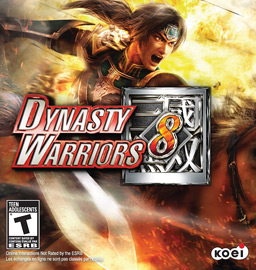


0 Comments